
仕事場のプリンターが壊れてしまい買い替えることにしました。選んだプリンターはcanonの激安プリンターip2700。価格は型番に合わせたのか、たまたまか、2700円くらい (笑)1週間くらい使用してみたので、レビューします。
現行で安いプリンターとなると以下のモデルが良さそうです↓
キャノンPIXUS iP2700 開封・セットアップ

プリンターの付属品は、電源ケーブル、説明書、ドライバが入ったCDロムのみ。
最初に言っておきますが、パソコンの画面を印刷したい方はあらかじめUSBケーブルを用意する必要があります。安いプリンターなのでしょうがないですけどね(笑)

まずは本体にインクのセット。

インクはブラックと、カラーの2種類のみ。
こちらの型番の純正インクは非常に高く、2700円以上するので、純正インクを買うなら、新しく本体ごと買い替えた方がお得という、、、なもの。
ただ、100円均一とかで売っている詰め替え用インクを入れて使用する裏技もあるので、自分はそうする予定。
かなり話はそれましたが、

インクをセットしたら、電源ケーブルを入れてとりあえず所定の位置へ。

次にパソコンにドライバをインストールします。
ディスクをCDロムに入れて、

あとは「おまかせインストール」を選択すれば特に難しいことはなくドライバ(説明書)がパソコンにインストールされます。

途中でパソコンとプリンターをUSBケーブルで接続する指示もでてきますので、それどおりにやればOK。
使用した感想
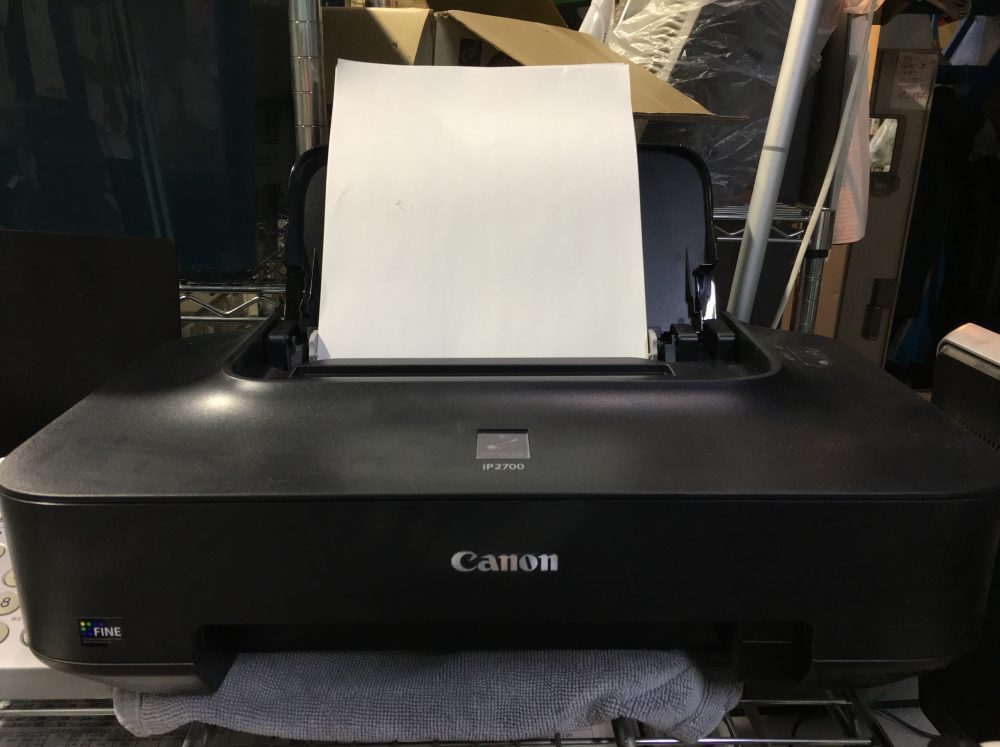
まずサイズが小さいので、スペースをあまりとらないのはいいと思いました。
それと軽いので持ち運びが便利(持ち運ぶ人はあまりいないか!?笑)
カラー印刷は高いプリンターと比較してしまうと劣るけど、こだわりのない人なら、とくに問題ないと感じる程度だと思います。
白黒に関しては、普通にいい感じ。
使い勝手は、紙排出口の部分にトレーがないので設置場所を考える必要があります。
高い位置に置くと、場所によっては排出時に紙がバラバラ落ちてくる可能性があります。
安いわりには普通に使えるプリンターですので、いい感じですよ!!
現行で安いプリンターとなると以下のモデルが良さそうです↓
世間の評価・口コミ
・コピー機は年賀状の宛名印刷や、オークションやフリマアプリで商品を送る際の宛名印刷に使う程度。カラー印刷はあまり使用しないのでこのプリンタで十分
・ダイソーの詰め替えインクで快調に印刷できるのでランニングコストもよい
・音がガチャガチャうるさい気がする
・使い捨てプリンターといった感覚で使ってます。コスパはよし!